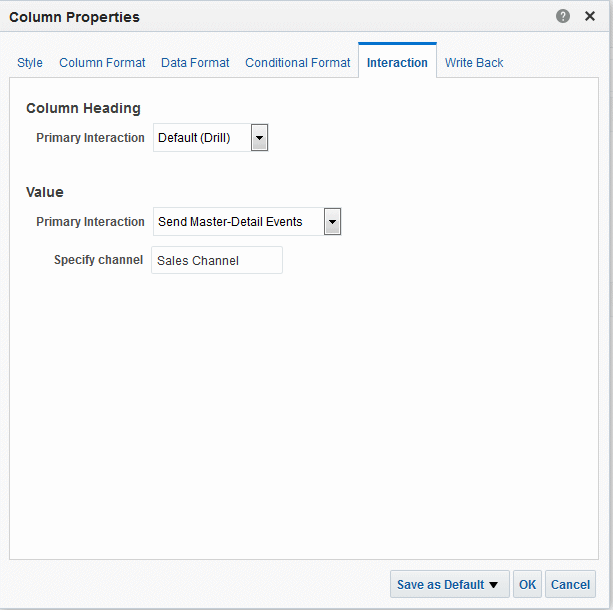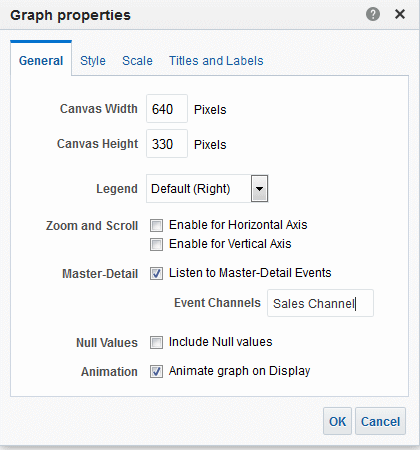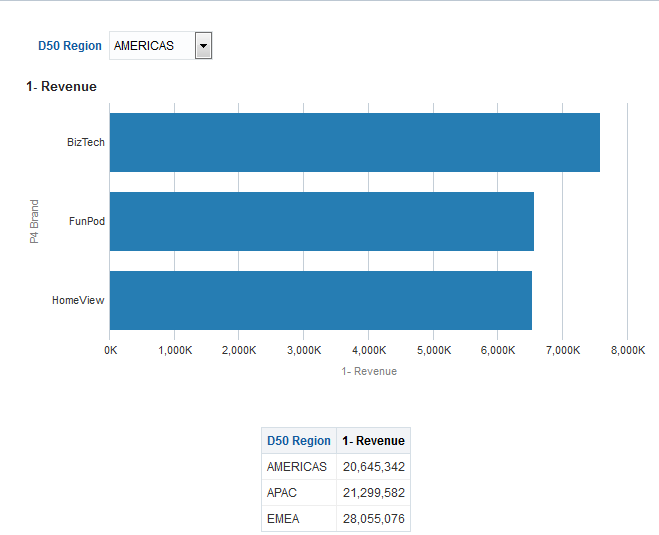マスター詳細関係でのビューのリンク
マスター詳細関係でビューをリンクするには、マスター・ビューと詳細ビューを定義する必要があります。
マスター詳細リンクの詳細は、ビューのマスター詳細リンクとはを参照してください。
マスター詳細関係でリンクされた表とグラフの例
表とグラフをリンクさせることができるため、それらのデータ・ポイント間の関係が明らかになります。
この例では、表Regional Sales Master ViewはグラフRegional Sales View Detail Viewとマスター詳細関係でリンクされています。
Regional Sales Master Viewについて
Regional Sales Master Viewには一連の列が表示され、地域の売上情報を分析できます。
マスター・ビューの分析には、D50 Region列と1 - Revenue列が含まれています。次の図に示すとおり、1 - Revenue列はマスター列として設定されています。マスター・ビューに追加されたビューは表です。
Regional Sales Detail Viewについて
Regional Sales Detailビューには、地域の売上詳細を分析できる一連の列があります。
詳細ビューの分析には、D50 Region列、P4 Brand列および1 - Revenue列が含まれています。詳細ビューに追加されたビューは横棒グラフであり、次の図に示すとおり、Sales Channelでマスター詳細イベントをリスニングするよう設定されています。
D50 Region列は詳細列として設定されています。これは、図4-36に示すとおり、「レイアウト」ペインの「グラフのプロンプト」ドロップ・ターゲットにD50 Region列をドラッグ・アンド・ドロップすることで行われました。(D50 Region列が表のページ・エッジに表示されていることに注意してください。)
Regional Sales Master ViewとRegional Sales Detail Viewに対するマスター詳細リンクの作用
マスター詳細リンクにより、マスター・ビューと詳細ビューのデータ・ポイントを単一の計算に結合できます。
ユーザーが、Regional Sales Master ViewでAMERICAS地域の収益を含むセルをクリックすると、ビューは、Sales Channelを使用してマスター詳細イベントを送信し、D50 Region = AMERICASというマスター詳細イベント情報を渡します。
Sales ChannelでリスニングしているRegional Sales Detail Viewは、マスター詳細イベント情報を受け取り、確認します。「D50 Region」列がページ・エッジの列に一致すると判断し、図に示すとおり、ページ・エッジを「AMERICAS」に更新して、ビュー全体をリフレッシュします。